笔记本电脑怎么升级到win11 笔记本电脑升级win11教程
更新时间:2023-07-21 15:15:45作者:skai
我们大家都知道笔记本电脑相对于台式机而言轻便了许多,虽然在硬件上不及台式机,但是还是很受许多在校学生和办公人事的喜欢,因此在win11推出后,就有许多的笔记本用户想要升级自己的笔记本,那么笔记本电脑怎么升级到win11呢?接下来小编就带在大家一起来看看笔记本电脑升级win11教程,希望对你有帮助。
具体方法:
方法一:
1、首先我们需要确认自己的笔记本配置是否满足win11的要求。
2、如果不清楚具体的配置要求的话,可以使用软件工具来检测。【电脑健康状况检查下载】
3、下载安装完成后,点击“立即检查”
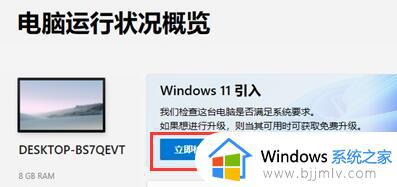
4、确认自己的电脑可以安装win11系统,就可以通过下面的方法来安装了。
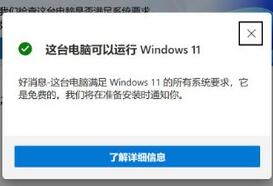
5、首先通过开始菜单,进入系统设置,或是直接按下键盘“win+i”打开设置。
6、在其中找到并点击进入“更新和安全”,在界面的最后一项。
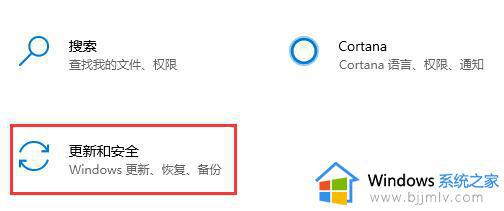
7、然后在左边栏最下方找到并进入“windows预览体验计划”
8、然后加入预览体验计划,选择“beta渠道”
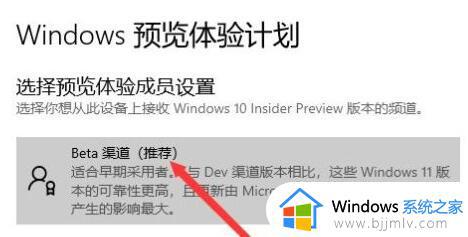
9、最后进入左边栏最上方的“windows更新”就可以升级win11了。
以上全部内容就是小编带给大家的笔记本电脑升级win11教程详细分享啦,小伙伴们如果你也是笔记本的狂热爱好者的话快快按照小编的内容进行升级吧,希望小编的方法对你有帮助。
笔记本电脑怎么升级到win11 笔记本电脑升级win11教程相关教程
- 笔记本怎么升级win11系统 笔记本电脑如何更新到win11
- 笔记本升级到win11还能退回10吗 笔记本win11降级win10怎么降级
- 笔记本更新win11怎么退回到win10 升级到win11笔记本如何降级win10
- 笔记本升级win11怎么退回10 win11笔记本无损降级win10方法
- 笔记本自动升级win11怎么改回来 笔记本电脑自动升级win11如何退回原来系统
- 笔记本不支持win11怎么办 笔记本不支持win11升级如何处理
- 笔记本win11家庭版怎么升级专业版 win11笔记本家庭版如何升级专业版
- win11笔记本电脑怎么分盘 笔记本电脑win11系统硬盘分区教程
- 笔记本更新win11怎么退回到win10 笔记本升级完win11后怎么退回win10
- 笔记本电脑安装win11系统的教程 笔记本电脑怎么安装win11
- win11恢复出厂设置的教程 怎么把电脑恢复出厂设置win11
- win11控制面板打开方法 win11控制面板在哪里打开
- win11开机无法登录到你的账户怎么办 win11开机无法登录账号修复方案
- win11开机怎么跳过联网设置 如何跳过win11开机联网步骤
- 怎么把win11右键改成win10 win11右键菜单改回win10的步骤
- 怎么把win11任务栏变透明 win11系统底部任务栏透明设置方法
热门推荐
win11系统教程推荐
- 1 怎么把win11任务栏变透明 win11系统底部任务栏透明设置方法
- 2 win11开机时间不准怎么办 win11开机时间总是不对如何解决
- 3 windows 11如何关机 win11关机教程
- 4 win11更换字体样式设置方法 win11怎么更改字体样式
- 5 win11服务器管理器怎么打开 win11如何打开服务器管理器
- 6 0x00000040共享打印机win11怎么办 win11共享打印机错误0x00000040如何处理
- 7 win11桌面假死鼠标能动怎么办 win11桌面假死无响应鼠标能动怎么解决
- 8 win11录屏按钮是灰色的怎么办 win11录屏功能开始录制灰色解决方法
- 9 华硕电脑怎么分盘win11 win11华硕电脑分盘教程
- 10 win11开机任务栏卡死怎么办 win11开机任务栏卡住处理方法
win11系统推荐
- 1 番茄花园ghost win11 64位标准专业版下载v2024.07
- 2 深度技术ghost win11 64位中文免激活版下载v2024.06
- 3 深度技术ghost win11 64位稳定专业版下载v2024.06
- 4 番茄花园ghost win11 64位正式免激活版下载v2024.05
- 5 技术员联盟ghost win11 64位中文正式版下载v2024.05
- 6 系统之家ghost win11 64位最新家庭版下载v2024.04
- 7 ghost windows11 64位专业版原版下载v2024.04
- 8 惠普笔记本电脑ghost win11 64位专业永久激活版下载v2024.04
- 9 技术员联盟ghost win11 64位官方纯净版下载v2024.03
- 10 萝卜家园ghost win11 64位官方正式版下载v2024.03